Win10电脑重装后插耳机没有声音怎么办?
重装系统是件麻烦的事,在重装的过程中难免会出现一些问题,就有用户反映自己重装系统之后出现耳机插入电脑没有声音的问题,这是怎么回事?下面小编就给大家讲讲Win10电脑重装后插耳机没有声音的解决方法。
声卡驱动更新
1、首先检查设备管理器的声音、视频和游戏控制器,看是否有黄色感叹号。如果有感叹号,说明声卡驱动有问题需要卸载。
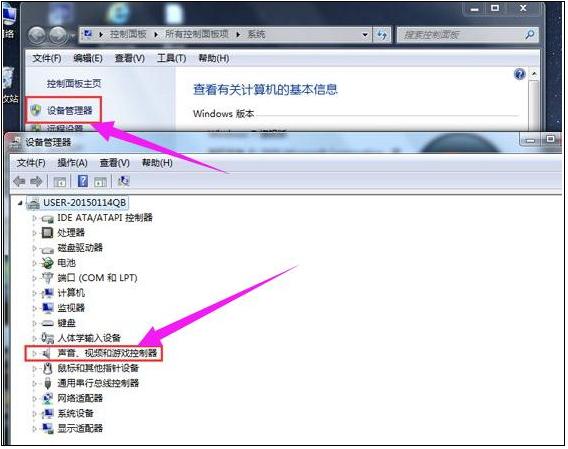
2、右键单击“计算机”并选择“管理”。

3、找到设备管理器,找到“声音、视频和游戏控制器”,然后右键单击“卸载”。
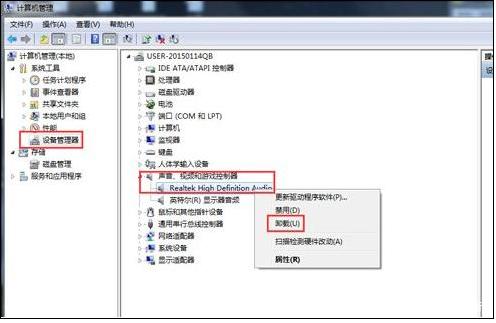
4、卸载后,打开下载并安装的驱动程序向导,然后单击“立即检测”。
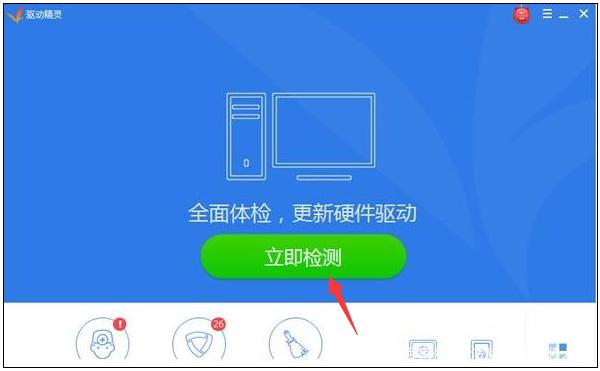
5、根据驱动器管理检查的结果,显示声卡驱动器信息故障。然后单击“修复”,修复后单击“完成”,重新启动计算机即可。
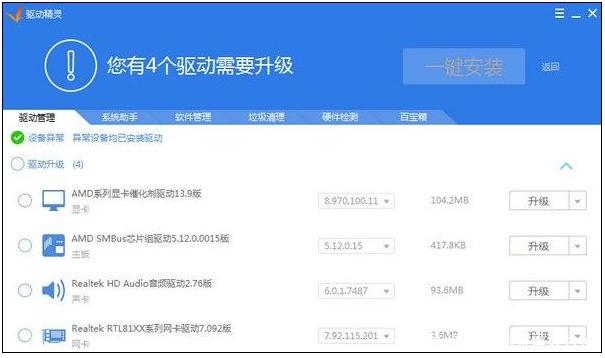
设置高级设置
1、鼠标右键点击计算机,选择“属性”,打开控制面板主页,或在小娜搜索框搜索“控制面板”,打开控制面板。
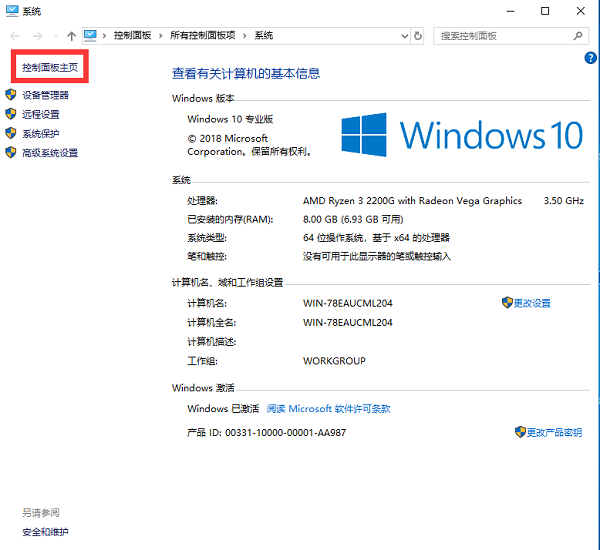
2、查看方式改为小图标。并选择Realtek高清晰音频管理器。

3、不同的主板就有不同的界面,不过基础设置都一样。点击高级设置,按下图提示设置,如果设置里有禁用前面板检测,记得关掉。
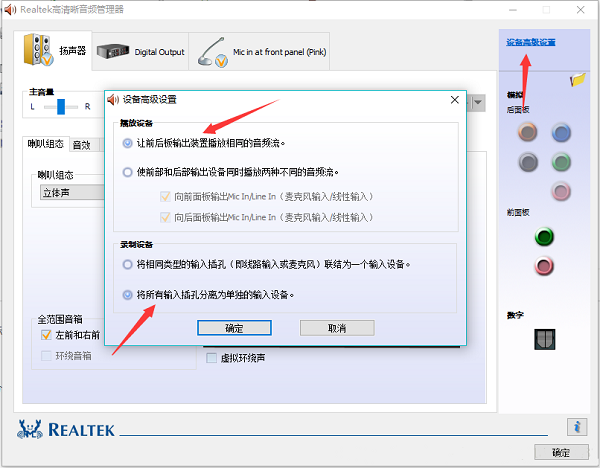
4、右键点击右下角的声音图标(小喇叭),选择“声音”。
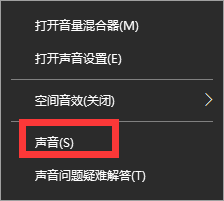
5、选择播放。在这里面就能看到所有的设备了,需要哪个设备播放声音就把哪个设备设为默认,反之禁用。
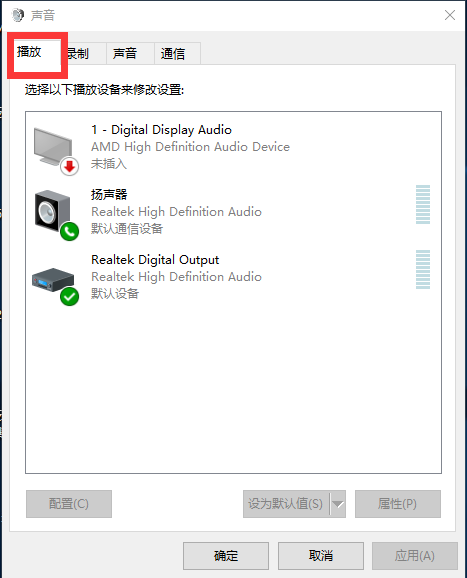
插孔设置修改
1、打开控制面板,再找到并打开“Realtek高清晰音频管理器”。

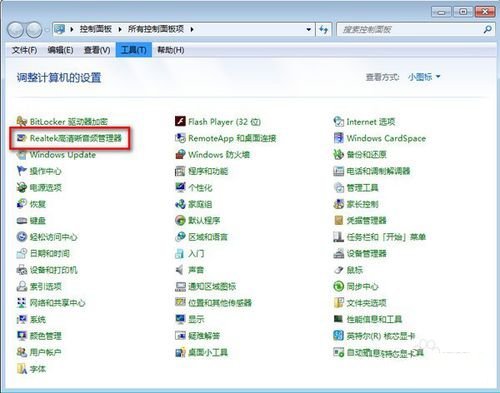
2、打开右上角的文件夹图案,会跳出一个框。
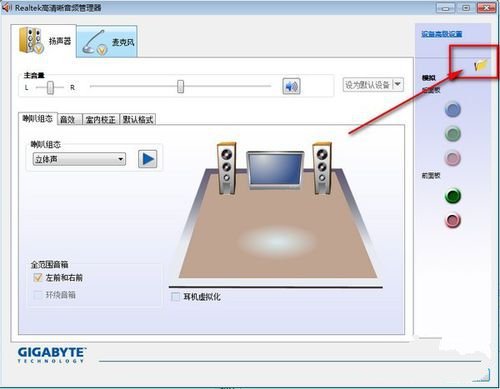
3、在“禁止前面板插孔检查”打勾,打开确定。你的电脑就设置好了,插上耳机试试吧!
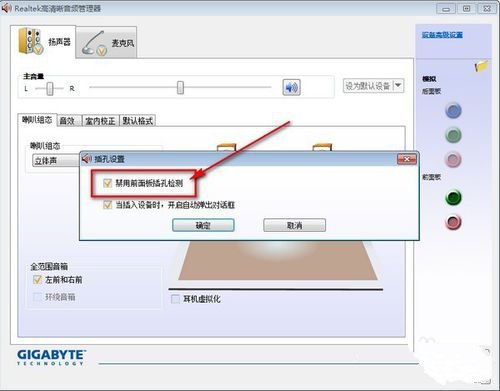
大家可以按照上面的方法尝试一下解决问题。
相关文章
- Win10桌面不断刷新闪屏无法操作怎么办?
- Win10休眠久了自动关闭程序怎么解决?
- win10蓝屏错误dpc watchdog怎么办?win10蓝屏提示dpc watchdog解决方法
- win10局域网设置在哪里?win10局域网设置位置解析
- win10怎么设置默认输入法为英文输入?
- win10如何重置tcp/ip协议?windows10重置tcp/ip协议栈的方法
- Win10文件夹搜索栏用不了怎么办?Win10文件夹搜索栏用不了问题解析
- Win10输入法图标丢失后怎么找回?Win10输入法图标丢失后找回的方法
- 解决游戏提示需要新应用打开此ms-gamingoverlay的问题
- win10应用商店提示错误代码0x80D02017怎么解决?
- win10如何提升扬声器音质?win10扬声器提升音质操作方法
- Win10怎么设置显示其它地区时钟?Win10设置显示其它地区时钟的方法
- Win10怎么清除设备搜索历史记录?
- win10去快捷方式箭头导致任务栏图标打不开怎么办?
- 电脑不能改microsoft账户登录无法设置人脸怎么办?
- win10输入法图标不见了怎么办?win10输入法图标找回方法
